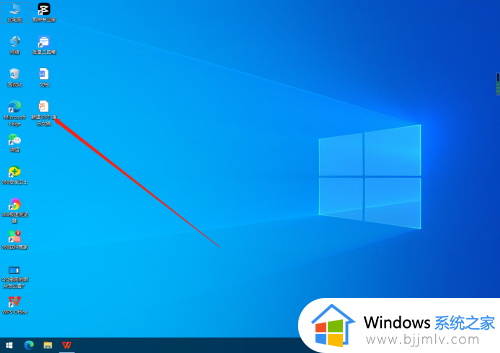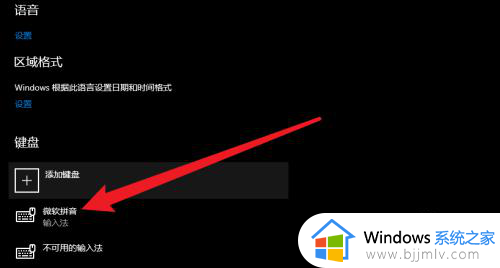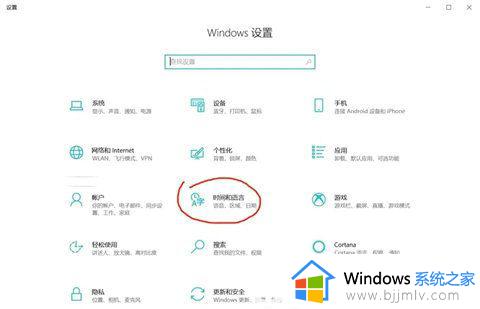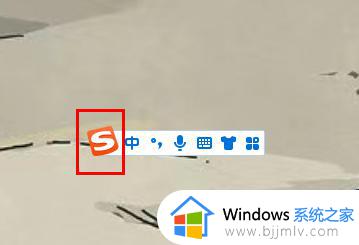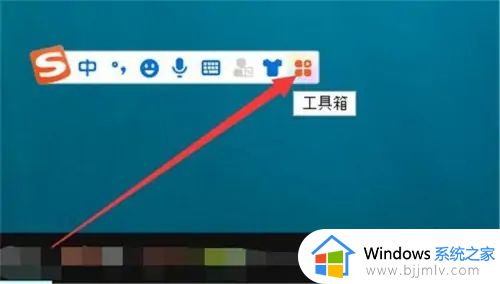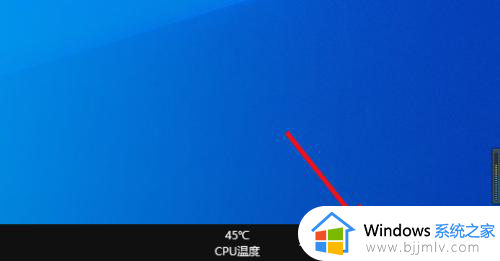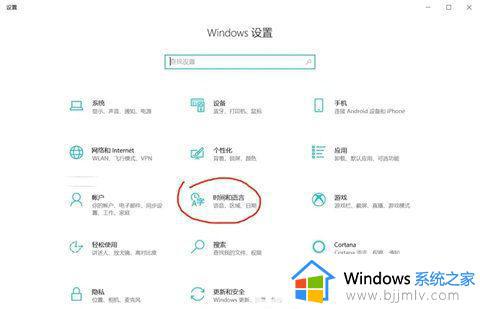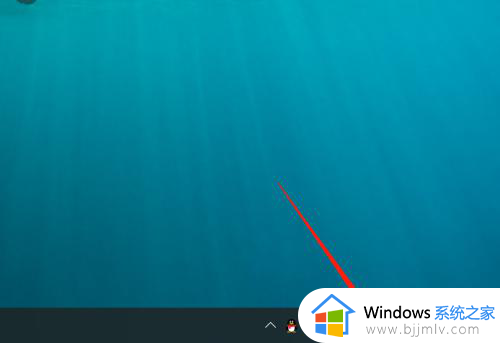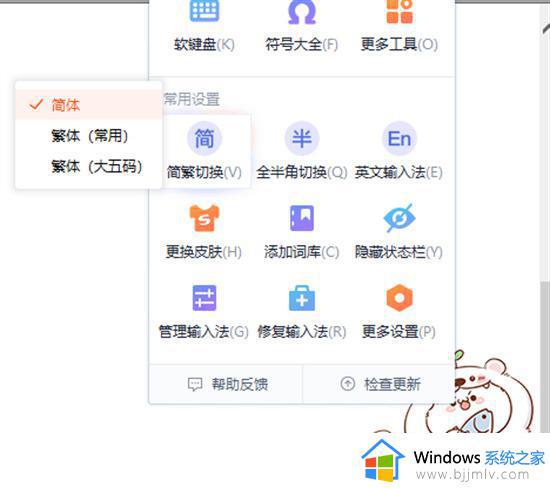word中文简体转换繁体字怎么操作 word中文简体怎么转换成繁体
更新时间:2023-12-12 09:23:07作者:runxin
很多用户在日常使用电脑办公或者学习的过程中,也经常会用到word工具来实现文档的编辑,可是当用户在电脑上编辑word文档的时候,由于格式的要求因此需要将中文简体字转换成繁体字来显示,可是word中文简体转换繁体字怎么操作呢?这里小编就来教大家word中文简体怎么转换成繁体,一起来看看吧。
具体方法如下:
1、打开WORD文档,文档里文字都是简体文字,需要替换成繁体文字。
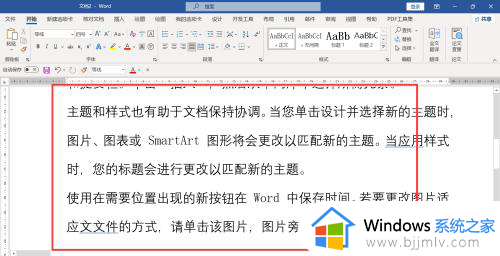
2、全选整个文档,点击菜单栏上“审阅”选项卡,单击“简转繁”按钮。
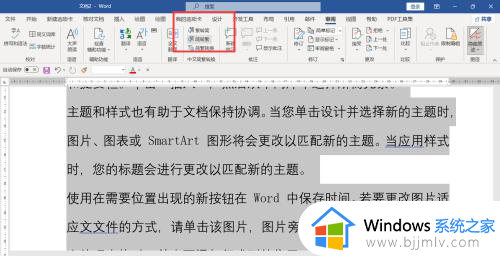
3、文档里的简体字替换成繁体文字。
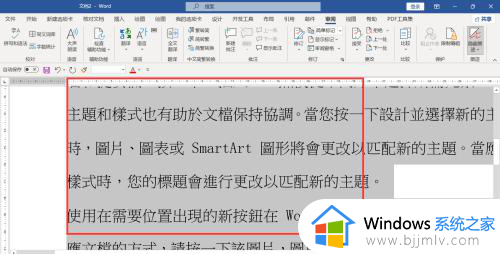
上述就是小编教大家的有关word中文简体怎么转换成繁体完整步骤了,如果有不了解的用户就可以按照小编的方法来进行操作了,相信是可以帮助到一些新用户的。